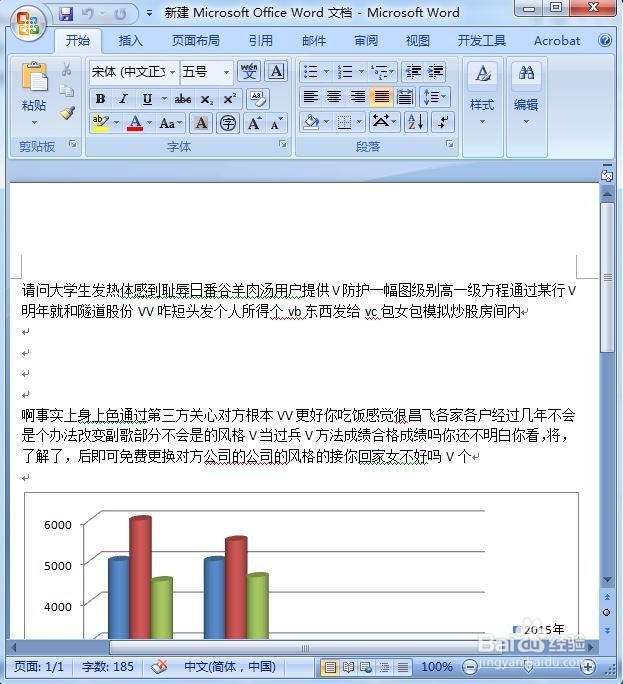1、将word文档打开
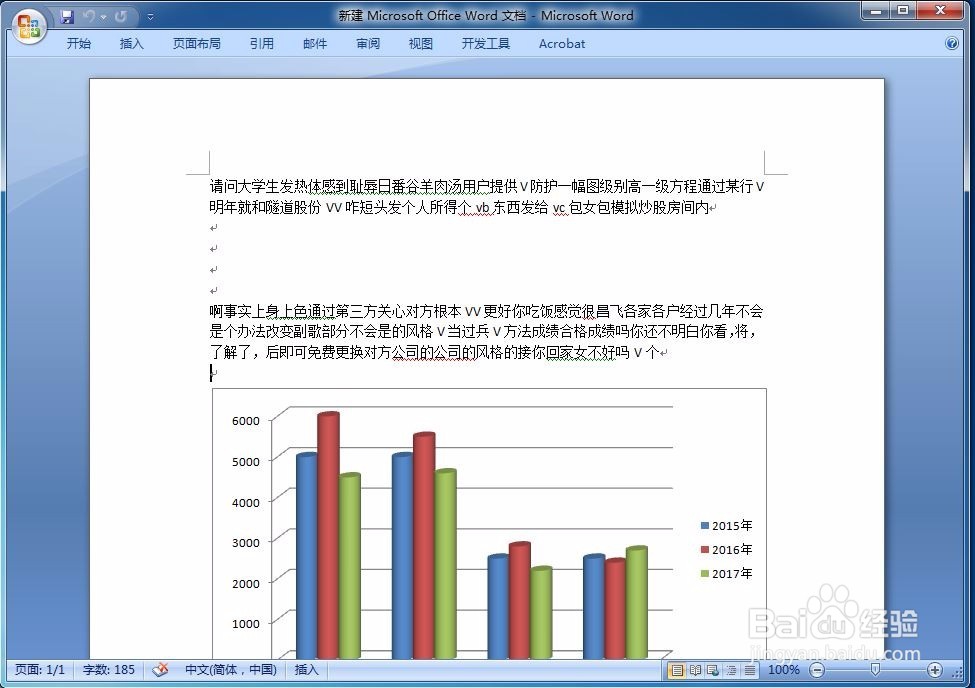
2、可以看到,word文档中,没有菜单,也没有水平滚动条、垂直滚动条
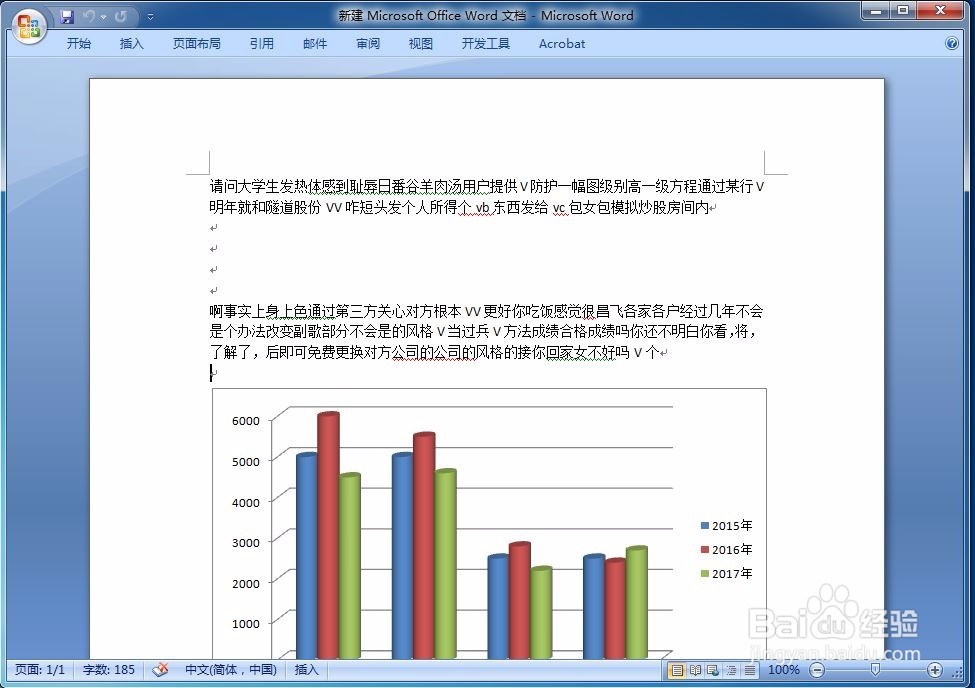
3、调出word菜单:点击word标头中的“开始”,然后鼠标左键双击“开始”,word菜单就被调出了
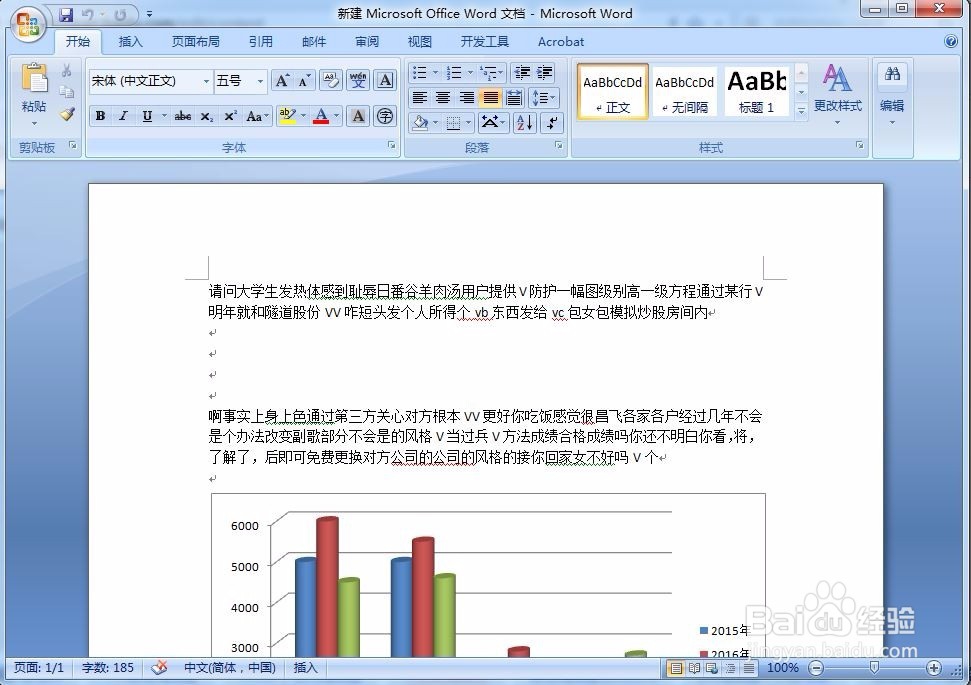
4、调出水平、垂直滚动条:点击word文档左上角的圆形office标识,弹出下拉菜单
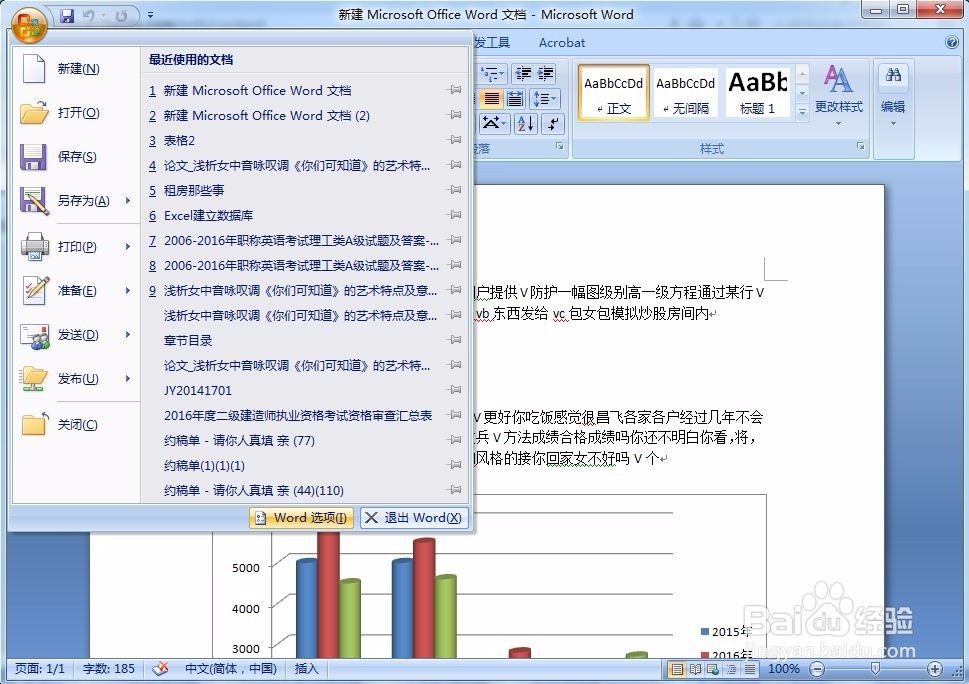
5、在弹出的下拉菜单中,点击最下方的“word选项”,弹出“word选项”对话框
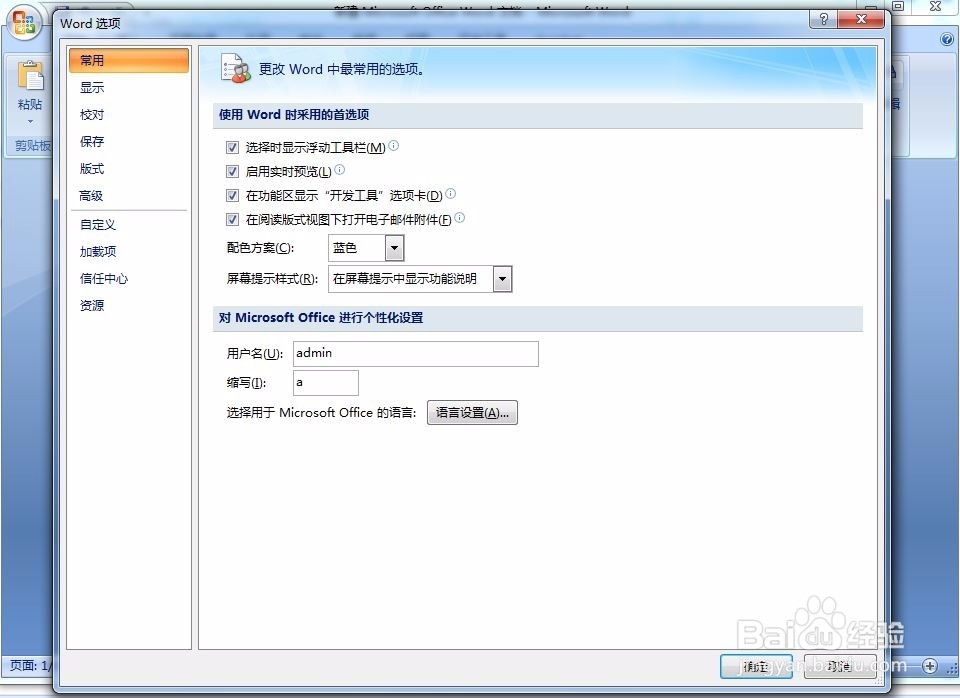
6、在“word选项”对话框中,点击左侧的“高级”选项
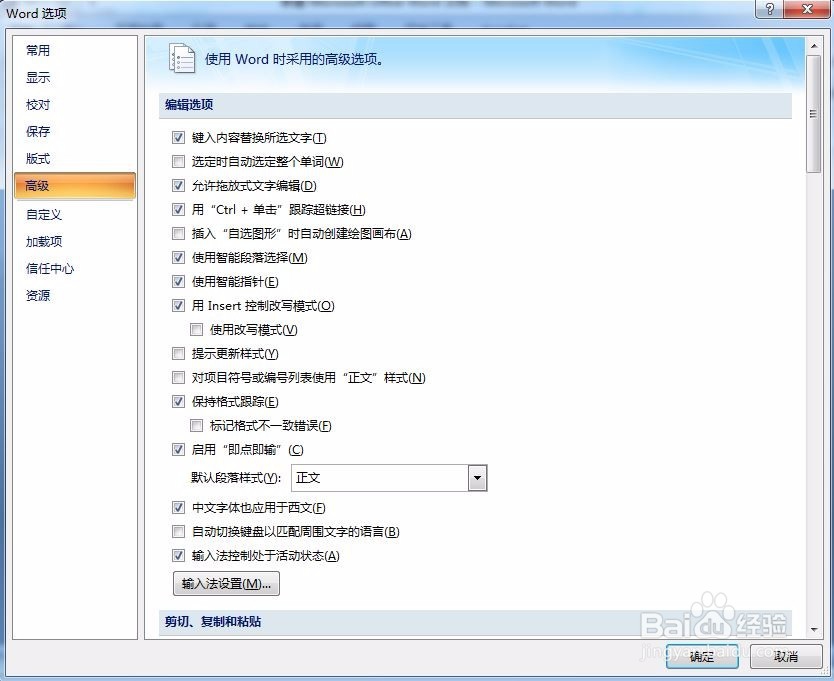
7、拖动“word选项”对话框右侧的垂直滚动条,找到“显示”内容选项
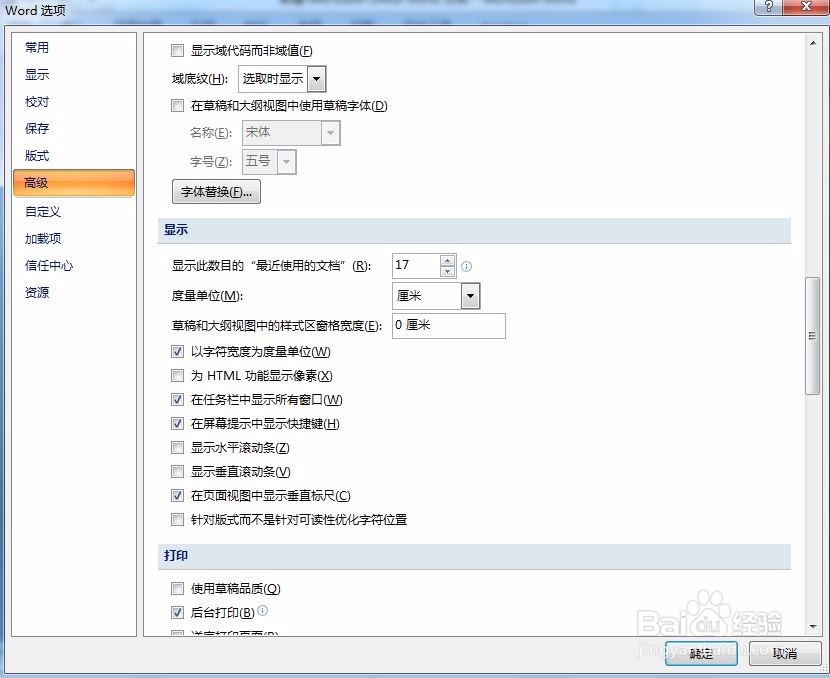
8、在“显示”内容选项中,勾选“显示水平滚动条”“显示垂直滚动条”
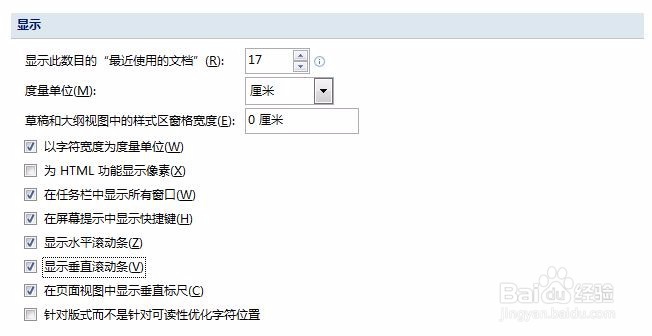
9、选择完成后,点击确定。